读取 Excel
组件介绍
读取工作表指定区域的全部内容
截图
属性说明
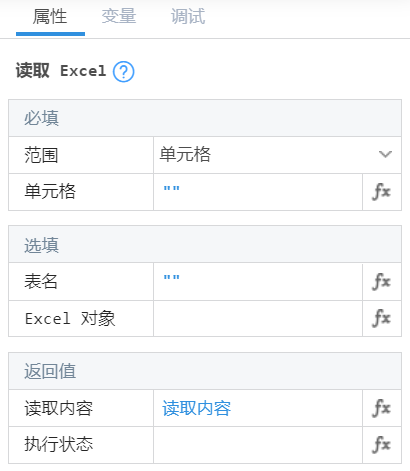
必填项
| 属性名称 | 类型 | 默认值 | 说明 |
|---|---|---|---|
| 范围 | 下拉选项 | 单元格 | 读取内容的范围: ● 单元格 ● 区域 ● 多行 ● 单行 ● 多列 ● 单列 ● 全部 |
| 单元格 | 字符串 | 空 | 范围选择「单元格」时生效 读取的单元格,如 "A1" |
| 起始/结束单元格 | 字符串 | 空 | 范围选择「区域」时生效 开始/停止读取的单元格,如 "A1" |
| 起始/结束行 | 数字 | 空 | 范围选择「多行」时生效 开始/停止读取的行号,如 1 |
| 行号 | 数字 | 空 | 范围选择「单行」时生效 读取的单行行号,如 1 |
| 起始/结束列 | 数字/字符串 | 空 | 范围选择「多列」时生效 开始/停止读取的列号/列名,具体介绍详见下方名词解析 |
| 列 | 数字/字符串 | 空 | 范围选择单列时生效 读取的列号/列名,具体介绍详见下方名词解析 |
选填项
| 属性名称 | 类型 | 默认值 | 说明 |
|---|---|---|---|
| 表名 | 字符串 | 空 | 需要操作的工作表名称,为空默认为当前打开的工作表 |
| Excel 对象 | 对象 | 空 | 需要切换的 Excel 文件 「打开 Excel」组件返回值对应的 Excel 文件 空默认为上一个「打开 Excel」组件打开的 Excel 文件 |
返回值
| 名称 | 类型 | 说明 |
|---|---|---|
| 读取内容 | 字符串/数据表/列表 | 读取到指定范围内全部内容 「范围」选择「单元格」,返回值类型:字符串 「范围」选择「区域」及「全部」,返回值类型:数据表 使用「遍历数据表行」组件可以读取数据表每行内容 「范围」选择「多行」、「单行」、「多列」及「单列」,返回值类型:列表 使用「for each 循环」组件可以循环获取列表中的每个数据 |
组件示例
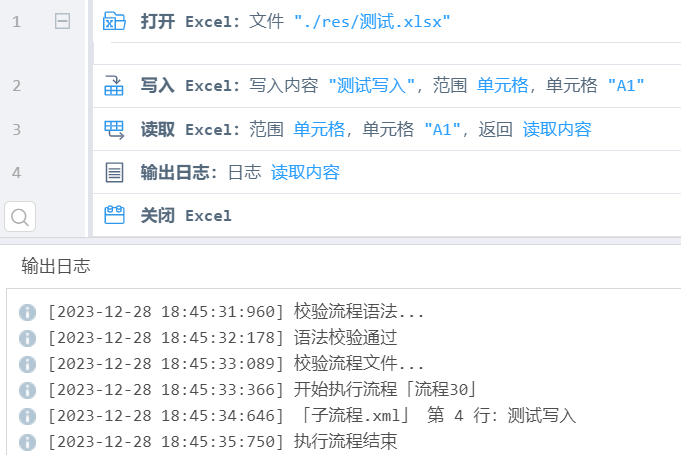
运行结果:打开 测试.xlsx 文件,在 A1 单元格写入文字:测试写入,读取并在日志面板输出 A1 单元格的内容
名词解析
具体内容详见「行数」组件。
注意事项
具体内容详见「打开 Excel」组件。
